qq登陆怎么设置手机验证 QQ登录手机短信验证设置方法
日期: 来源:小麦安卓网
在现代社交网络的使用中,QQ登录已经成为了许多人的首选方式,为了提高账号的安全性,设置手机短信验证成为了必不可少的一项措施。通过简单的操作步骤,用户可以轻松地在QQ登录时启用手机短信验证功能,有效保护账号信息的安全。在这篇文章中我们将介绍如何设置手机验证,让您的QQ账号更加安全可靠。
QQ登录手机短信验证设置方法
步骤如下:
1.手机点击打开【QQ】,进入QQ界面后,点击上面你的头像,如图所示。
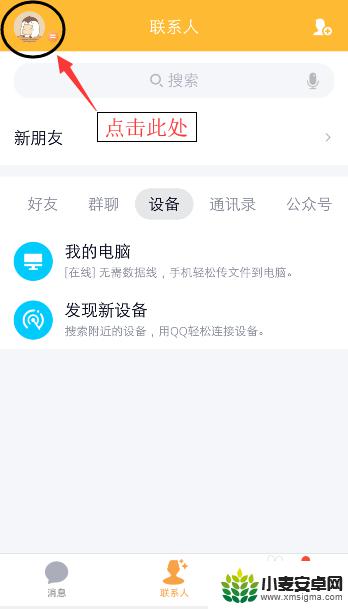
2.出现以下页面,点击下方的“设置”,就可以进入设置页面。
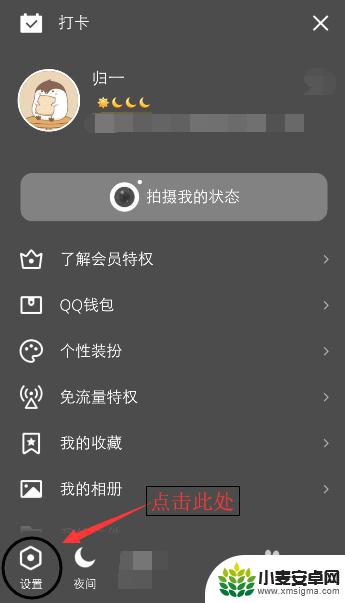
3.进入设置页面,点击【账户与安全】就可以进入账户安全页面。
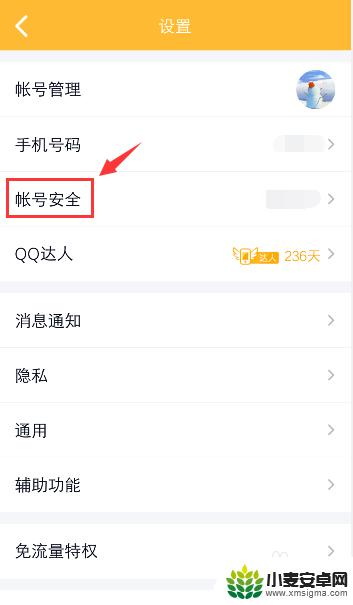
4.进入以下页面后,点击【设备锁】就可以进入开启设备锁页面。
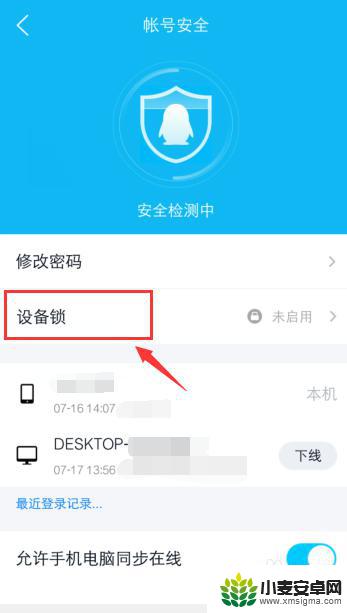
5.进入页面后,点击【开启保护】就可以开启设备锁。
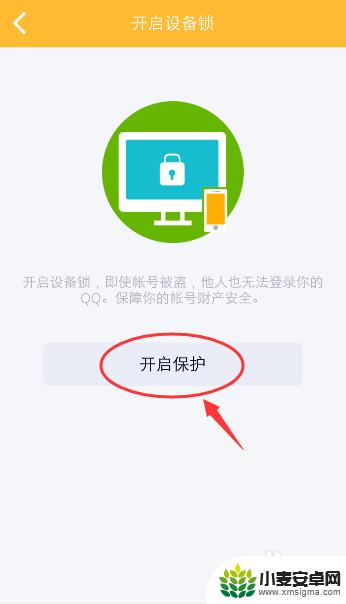
6.开启时,需要设置密保手机,输入手机号,再点击【下一步】。
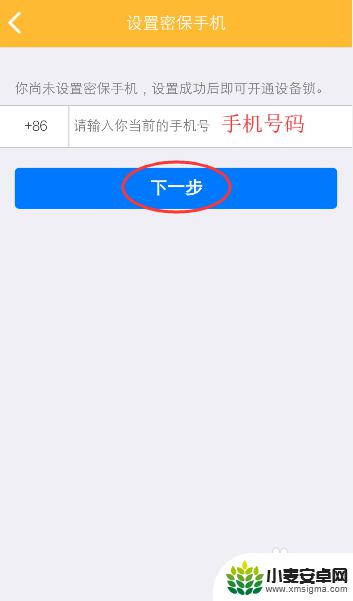
7.进入以下页面,点击“获取验证码”,然后手机就会收到验证码。
输入验证码后,再点击【确定】。
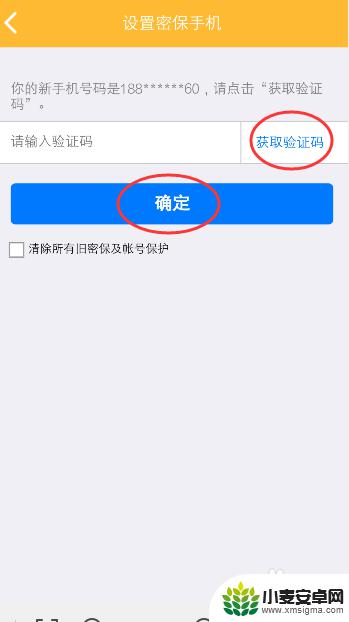
8.完成后,返回页面。就可以看到设备锁页面,已经开启设备锁保护了,这样当未验证的设备要登录QQ时,需要手机短信验证才能成功登录了。
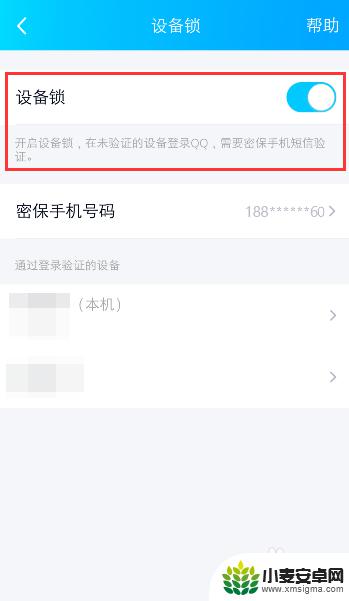
以上就是如何在qq登陆中设置手机验证的全部内容,如果您遇到了这种情况,可以按照本文的方法来解决,希望这对大家有所帮助。












